 |
Disseny
de consultes amb les dades de WinPri
Primerament es dissenyarà
una consulta amb les dades dels alumnes de 6è de primària
incorporades des del WinPri a la pràctica
4, amb l'objectiu de confeccionar un llistat per lliurar al tutor.
- Obriu la base de dades WINPRI.MDB
creada a la pràctica 4 i observeu quines són les taules
existents:
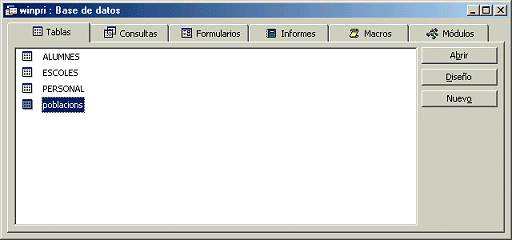
- Dissenyeu una nova consulta
amb la taula ALUMNES i anomeneu-la 6PRIM.
- Incorporeu a la consulta els
camps relatius a l'any acadèmic, nom i cognoms de l'alumne, l'etapa
i l'adreça del pare.
- Indiqueu una ordenació
ascendent pels cognoms de l'alumne.
- Establiu criteris per filtrar
els alumnes del curs 2001 de 6è de primària i desmarqueu
el camp ANY_ESCO perquè no aparegui al resultat de la consulta:
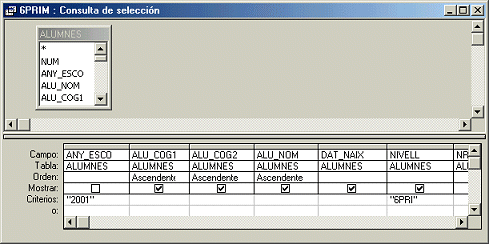
- Guardeu els canvis i executeu
la consulta per observar el resultat:
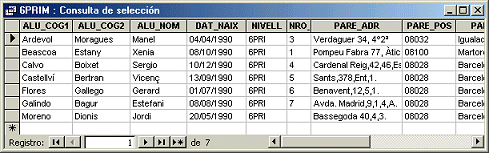
- Per finalitzar, tanqueu la
consulta.
Creació
d'informes amb les dades de WinPri
A continuació es crearà
un informe per llistar el resultat de la consulta utilitzant l'assistent.
- Creeu un informe utilitzant
l'assistent a partir de les dades de la consulta acabada de crear 6PRIM:
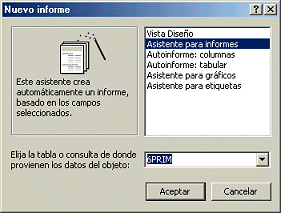
- Accepteu els valors per defecte
que proposa l'assistent i indiqueu una orientació horitzontal.
El resultat serà el següent:
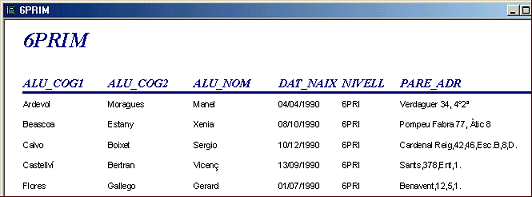
- Finalment tanqueu l'informe.
Creació
d'un informe d'etiquetes postals amb el resultat d'una consulta (opcional)
Crearem ara un nou informe per
fer etiquetes postals amb les dades dels pares dels alumnes de 6è
de primària, pel que caldrà primer modificar la consulta
6PRIM creada anteriorment per incorporar els camps relatius al nom i cognom
dels pares.
- Modifiqueu el disseny de la
consulta 6PRIM creada anteriorment i incorporeu els camps PARE_NOM i
PARE_COG.
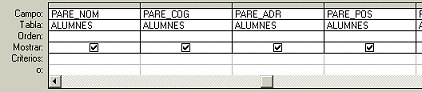
- Guardeu els canvis i tanqueu
la consulta.
- Creeu un nou informe utilitzant
l'assistent per fer etiquetes postals amb les dades de la consulta 6PRIM:
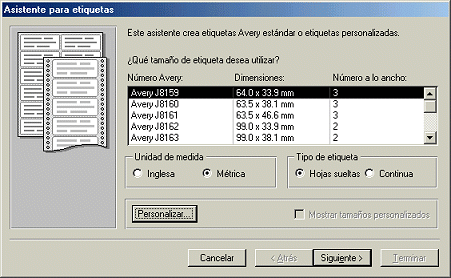
De vegades el format d'etiquetes
continguts dins l'Access no es correspondrà amb les mides de les
etiquetes disponibles. Si teniu, per exemple, unes etiquetes de 105 x
37 mm, amb 8 etiquetes en vertical i 2 en horitzontal, caldrà crear
un format personalitzat.
- Si cap dels formats s'adapta
a les mides de les etiquetes disponibles, premeu a Personalizar...
per crear un nou format d'etiquetes.
- Creeu un nou format amb el
nom Adreça i doneu-li els valors següents:
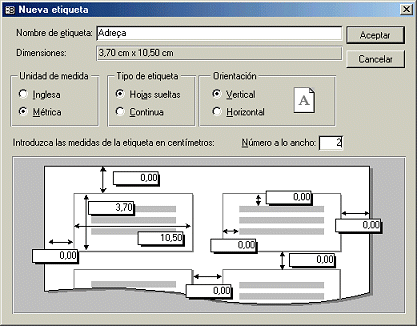
- Si l'Access demana modificar
els marges per adaptar el format a l'àrea imprimible, feu clic
a No:

- Tanqueu el dissenyador d'etiquetes
i continueu amb l'assistent d'informes establint la font, la mida de
lletra i els camps que caldrà incorporar:
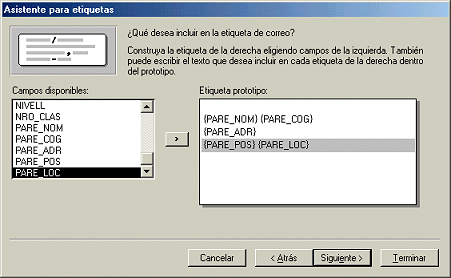
- Finalitzeu amb l'assistent
i l'informe resultant s'assemblarà a:
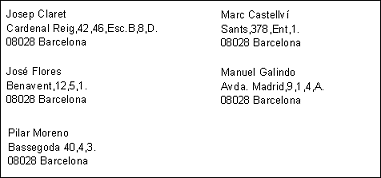
- Guardeu els canvis
i tanqueu l'informe i la base de dades.
|

|
Disseny
de consultes amb les dades de WinSec
Primerament es dissenyarà
una consulta amb les dades dels alumnes de 2n de batxillerat, incorporades
des de WinSec a la pràctica 4, amb
l'objectiu de confeccionar un llistat amb les qualificacions finals d'etapa
del curs anterior.
- Obriu la base de dades WINSEC.MDB
creada a la pràctica 4 i observeu
quines són les taules existents:
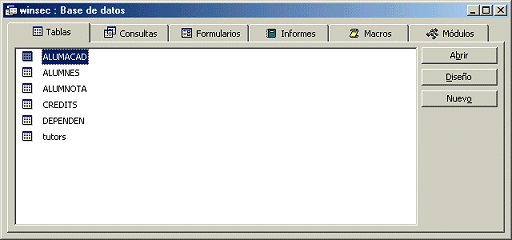
- Dissenyeu una nova consulta
amb les taules ALUMNES, ALUMACAD, ALUMNOTA, i DEPENDEN i anomeneu-la
2BATX, relacionant-les pels camps MATRICULA i CURS_ACAD. La taula ALUMNOTA
relacioneu-la amb la taula DEPENDEN pel camp CODI:
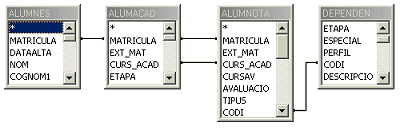
- Incorporeu a la consulta els
camps relatius a l'any acadèmic, nom i cognoms de l'alumne, l'etapa,
l'avaluació, el tipus, el codi i descripció de matèria
i el codi de nota.
- Establiu una ordenació
ascendent pel nom dels alumnes i criteris per filtrar les qualificacions
finals d'etapa (consulteu els valors
possibles) dels alumnes de 2n de batxillerat del curs 2001-02:
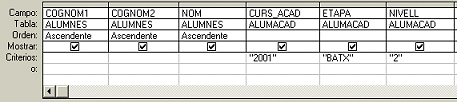
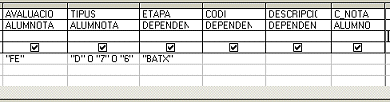
- Guardeu els canvis i executeu
la consulta per observar el resultat:
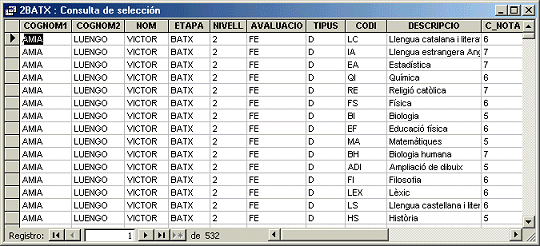
- Per finalitzar, tanqueu la
consulta.
Creació
d'informes amb les dades de WinSec
A continuació s'utilitzarà
l'assistent d'informes per llistar el resultat de la consulta, agrupant
les dades que corresponen a cada alumne.
- Creeu un informe utilitzant
l'assistent a partir de les dades de la consulta acabada de crear 2BATX:
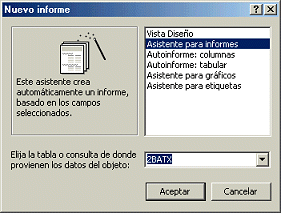
- Seleccioneu per a l'informe
els camps disponibles COGNOM1, COGNOM2, NOM, CODI, DESCRIPCIO i C_NOTA
i creeu un nivell d'agrupament pel camp NOM:
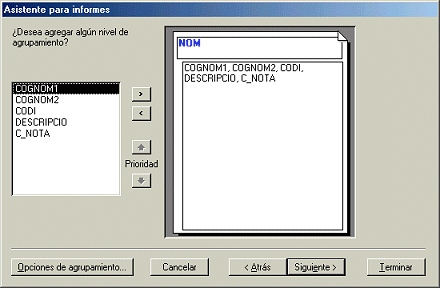
- Ordeneu els registres del detall
pel camp CODI i finalitzeu amb l'assistent acceptant els valors per
defecte. El resultat serà el següent:
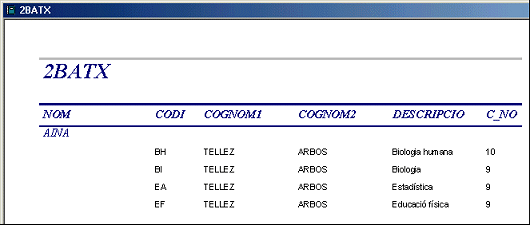
Observeu que s'ha establert un
nivell d'agrupament pel camp NOM, però encara es repeteixen les
dades relatives als cognoms dels alumnes.
- Premeu el botó
 per modificar manualment l'informe.
per modificar manualment l'informe.
- Traslladeu a l'apartat Encabezado
NOM els camps COGNOM1 i COGNOM2 i ajusteu a l'esquerra els camps
CODI, DESCRIPCIO i C_NOTA de l'apartat Detalle:
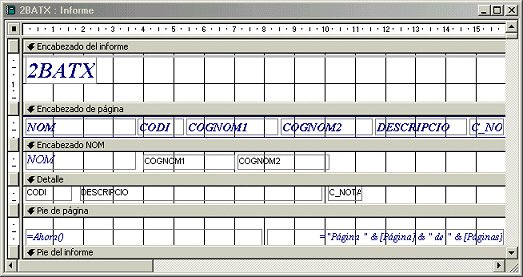
Ara només mancarà
fer uns últims retocs als camps de la línia Encabezado,
de manera que tinguin la mateixa mida i tipus de lletra.
- Seleccioneu, prement la tecla
SHIFT (majúscula) i fent clic amb el ratolí, tots els
camps de la línia Encabezado NOM.
- Feu clic al botó
 per modificar les propietats dels camps seleccionats i, dins la fitxa
Formato, indiqueu una font Arial, mida 11 i gruix de negreta.
Aprofiteu també per esborrar totes les capçaleres de l'apartat
Encabezado de pàgina.
per modificar les propietats dels camps seleccionats i, dins la fitxa
Formato, indiqueu una font Arial, mida 11 i gruix de negreta.
Aprofiteu també per esborrar totes les capçaleres de l'apartat
Encabezado de pàgina.
- Guardeu els canvis amb
 i comproveu el resultat fent clic a
i comproveu el resultat fent clic a  : :
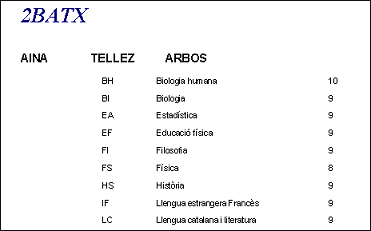
Utilització
de sentències SQL d'Access a les consultes definibles de WinSec
(opcional)
Tal com es
va observar a la pràctica 3
del 2n mòdul, el
llenguatge SQL (Structured Query Language) és un estàndard
utilitzat per la gran majoria de gestors de bases de dades, i té
l'avantatge que està en format de text pla, pel que és fàcilment
transportable d'una aplicació a una altra.
En aquesta activitat, a partir
de les taules de WinSec incorporades dins una base de dades d'Access,
es crearà una consulta que es visualitzarà en el format
SQL. La sentència SQL resultant s'aprofitarà per crear,
dins WinSec, una consulta definible que busqui informació continguda
dins les pròpies taules de WinSec. D'aquesta manera s'estarà
utilitzant l'Access com un assistent per a la confecció de les
consultes definibles en SQL de WinSec.
- Dins la base de dades WINSEC.MDB,
dissenyeu una nova consulta utilitzant les taules ALUMNES, ALUMACAD
i dues vegades la taula TUTORS, establint les següents relacions:
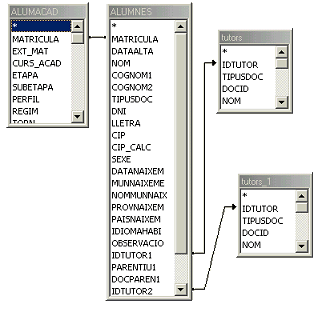
- Afegiu a la consulta el nom
i cognoms dels alumnes, les dades acadèmiques del curs 2002 i
el nom dels pares, amb els criteris de selecció i ordenació
següents:

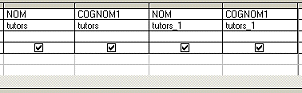
- Guardeu la consulta amb el
nom 4ESO i executeu-la per observar el resultat.
- Executeu l'opció de
menú Ver|Vista SQL per accedir al text de la sentència
SQL:
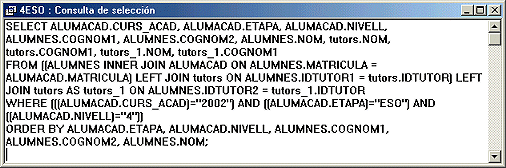
- Seleccioneu, arrossegant amb
el ratolí, el text de la sentència i copieu-lo al portapers
del Windows amb l'opció Edición|Copiar.
- Obriu el bloc de notes del
Windows i enganxeu el text copiat prèviament amb l'opció
Edición|Pegar.
Malgrat que el llenguatge SQL
és un estàndard, cada aplicació la utilitza de manera
diferent, i caldrà introduir alguna petita modificació en
el text de la sentència per tal que es pugui utilitzar dins el
WinSec. Bàsicament caldrà eliminar les marques de canvi
de paràgraf i el punt i coma del final.
- Assegureu-vos que està
desactivada l'opció Edición|Ajuste de línia
del bloc de notes de Windows.
- Situeu el cursor al final de
cada línia de la sentència SQL, premeu la barra espaiadora
i a continuació la tecla SUPR per esborrar la marca de canvi
de paràgraf. Repetiu l'operació fins que la sentència
SQL ocupi una sola línia.
- Esborreu també el punt
i coma del final i assegureu-vos que el cursor no pot baixar a sota
de la línia de text de la consulta.
- Seleccioneu novament tot el
text del bloc de notes amb l'opció Edición|Seleccionar
todo i copieu-lo al portapers de Windows amb l'opció Edición|copiar
- Obriu WinSec i creeu una nova
consulta definible amb l'opció Complements|Consultes definibles.
- Poseu nom a la nova consulta
(4ESO) i, a l'espai reservat per al text de la consulta, enganxeu el
contingut del portapapers de Windows amb l'opció Edició|Enganxar.
- Assegureu-vos que no hi ha
cap canvi de paràgraf al final del text de la consulta i executeu-la
amb la icona
 .
El resultat serà el mateix que a l'Access, però ara les
dades correspondran als alumnes gestionats amb el WinSec: .
El resultat serà el mateix que a l'Access, però ara les
dades correspondran als alumnes gestionats amb el WinSec:
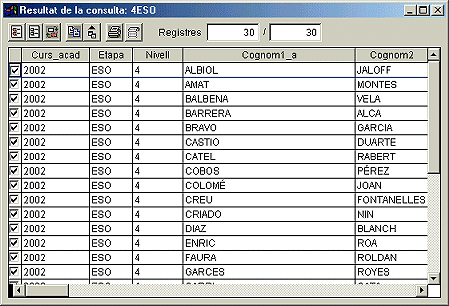
Aquestes dades es podran exportar
als formats estàndard (text, Excel, dBase..) o imprimir directament
aprofitant l'editor d'informes incorporat dins el mateix WinSec.
Trobareu més informació,
relativa a la utilització de l'Access per crear consultes definibles
de WinSec, a la Web de WinSec,
dins l'apartat Utilitats|Consultes SQL amb Access.
|